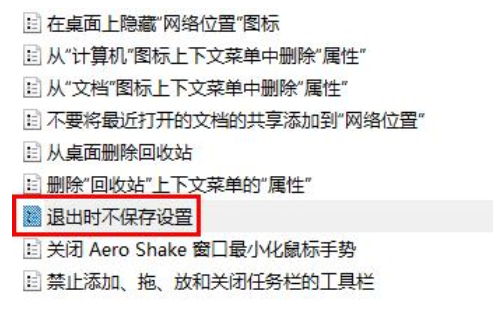NVIDIA显卡驱动更新:简单步骤与方法指南
在开始更新NVIDIA显卡驱动之前,首先需要确认您的显卡型号。您可以通过以下步骤来查看显卡型号:
1. 打开“设备管理器”(可以在开始菜单搜索)。
2. 展开“显示适配器”。
3. 找到您的NVIDIA显卡型号。
2. 访问NVIDIA官方网站
NVIDIA官方网站是获取最新显卡驱动的最佳途径。打开浏览器,访问以下网址:
3. 输入显卡型号和操作系统信息
在NVIDIA下载页面,输入您的显卡型号和操作系统信息。这将帮助网站自动筛选出适合您显卡的最新驱动程序。
4. 下载驱动程序
在搜索结果中,找到与您的显卡型号和操作系统匹配的驱动程序。点击“搜索”按钮,然后选择相应的版本进行下载。
5. 安装驱动程序
下载完成后,打开下载的驱动程序安装包。按照安装向导的提示进行操作,直至完成安装。
6. 重启计算机
安装完成后,重启计算机以确保新驱动程序生效。重启后,您可以在“设备管理器”中查看显卡驱动的更新状态。
7. 验证驱动程序版本
为了确保驱动程序已成功更新,您可以右键点击桌面空白处,选择“NVIDIA 控制面板”,在控制面板中查看驱动程序版本信息。
8. 遇到问题时的解决方案
如果在更新过程中遇到问题,可以尝试以下方法:
1. 确保下载的驱动程序与您的显卡型号和操作系统完全匹配。
2. 以管理员身份运行安装程序。
3. 如果更新失败,可以尝试卸载旧驱动程序,然后重新安装新驱动程序。
9. 定期更新驱动程序
为了确保显卡性能和兼容性,建议您定期检查并更新显卡驱动程序。通常,NVIDIA会每隔几个月发布新的驱动程序更新。
通过以上简单步骤,您可以轻松地更新NVIDIA显卡驱动程序。确保使用最新驱动程序,以获得最佳的图形性能和兼容性。如果在更新过程中遇到问题,请参考第8步提供的解决方案。